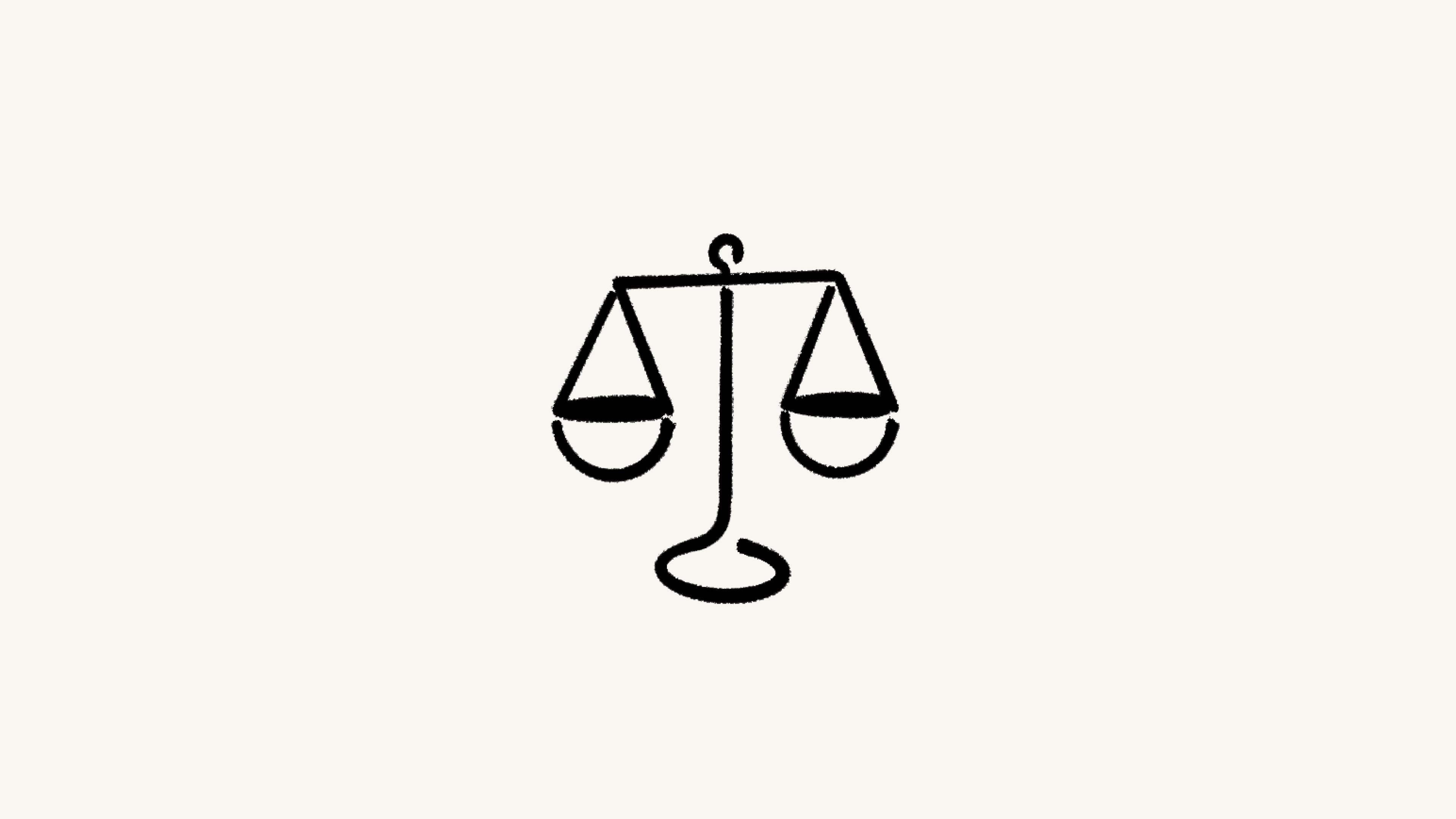ブロックの使用状況を理解する
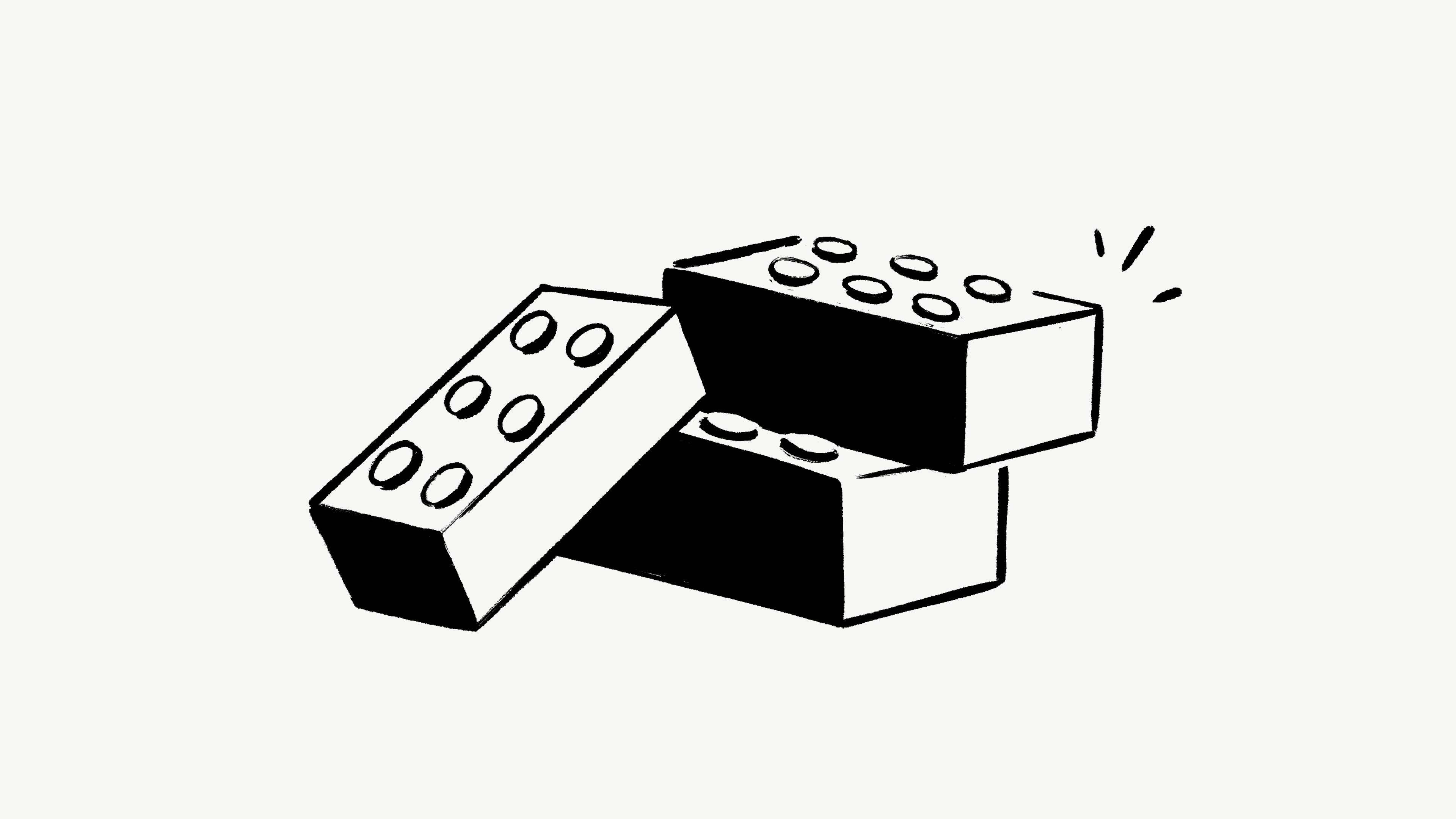
プランやワークスペースに参加しているユーザーの数に応じて、ブロックの使用状況の詳細をご覧ください 🟨
よくあるご質問(FAQ)に移動Notionでは、作成するページにはプレーンテキスト以外のコンテンツも追加できます。テキストの行からテーブルの行、画像、動画など、作成するすべてのページは多くのブロックで構成されています。追加するコンテンツはすべて、新しいブロックとしてカウントされます。ブロックについて詳しくはこちら →
ブロックの使用制限は、フリープランで複数のワークスペースオーナーがいるワークスペースに適用されます。*
プラン | ワークスペースのサイズ | ブロックの使用状況 |
|---|---|---|
無料 | 1名のワークスペースオーナーのみ | 無制限 |
無料 | 2名以上のワークスペースオーナー* | ワークスペースごとに1,000ブロック。その後、コンテンツを作成し続けるには、ワークスペースをNotionの有料プランにアップグレードする必要があります。 |
プラスプラン、ビジネスプラン、エンタープライズプラン | 1人以上のワークスペースオーナーやメンバー | 無制限 |
*フリープランのワークスペースに追加されたユーザーは、ワークスペースオーナーとしてのみ参加できます。
サインアップ後にワークスペースで作成されたコンテンツの量に基づいてブロックをカウントします。ブロックを削除したり、ゴミ箱を空にしたりしても、ブロック数は減りません。
ワークスペースで1,000ブロックに近づいている場合は、有料プランへのアップグレードを検討する価値があるかもしれません。有料プランでは、Notionでコラボレーションするチームに無制限のブロックと追加機能が提供されます。詳しくは、料金ページをご覧ください。
よくあるご質問(FAQ)
これらの制限を避けるためにブロックを削除できますか?
これらの制限を避けるためにブロックを削除できますか?
いいえ。コンテンツを削除してもブロック数が減ったり、追加のブロックが解放されたりすることはありません。ワークスペースが1,000ブロックを作成すると、その後の削除に関係なく、制限が適用されます。
これらの制限の対象となった場合、既存のコンテンツはどうなりますか?
これらの制限の対象となった場合、既存のコンテンツはどうなりますか?
ワークスペースが1,000ブロックに達しても、既存のコンテンツを引き続き編集できます。
使用したブロックの数を確認するにはどうすればよいですか?
使用したブロックの数を確認するにはどうすればよいですか?
設定 → アップグレードプランの順に進み、使用したブロックの数を確認できます。ブロックの大部分を使用した場合は、ワークスペースのサイドバーに通知が表示されるため、事前に計画を立てることができます。
ワークスペースに他のメンバーやワークスペースオーナーがいるかどうかを確認するにはどうすればよいですか?
ワークスペースに他のメンバーやワークスペースオーナーがいるかどうかを確認するにはどうすればよいですか?
ワークスペースに複数のワークスペースオーナーがいるかどうかを確認するには、設定 → ユーザーの順に移動します。複数のワークスペースオーナーがいると、ワークスペースがブロックされ、使用制限が適用されます。
ブロックの使用制限を避けるためにチームスペースをアーカイブできますか?
ブロックの使用制限を避けるためにチームスペースをアーカイブできますか?
いいえ。チームスペースはブロックとは見なされないため、ブロックの使用にはカウントされません。
有料プランにアップグレードするかどうかを判断するためにもっと時間が必要な場合はどうすればよいですか?
有料プランにアップグレードするかどうかを判断するためにもっと時間が必要な場合はどうすればよいですか?
ご安心ください。ワークスペースが1,000ブロックに達すると3日間の猶予期間が自動的に設けられるため、適切な次のステップを判断できます。
有料プランにアップグレードしない場合、どのような選択肢がありますか?
有料プランにアップグレードしない場合、どのような選択肢がありますか?
現時点でアップグレードしない場合は、ワークスペースから追加のメンバーを削除して、ワークスペースにメンバー が1人しかいないようにできます。メンバーが1人だけのワークスペースは、無制限のブロックにアクセスできます。共同作業者をゲストとして追加して、これらのユーザーとより限られたキャパシティで作業を続けることができます。